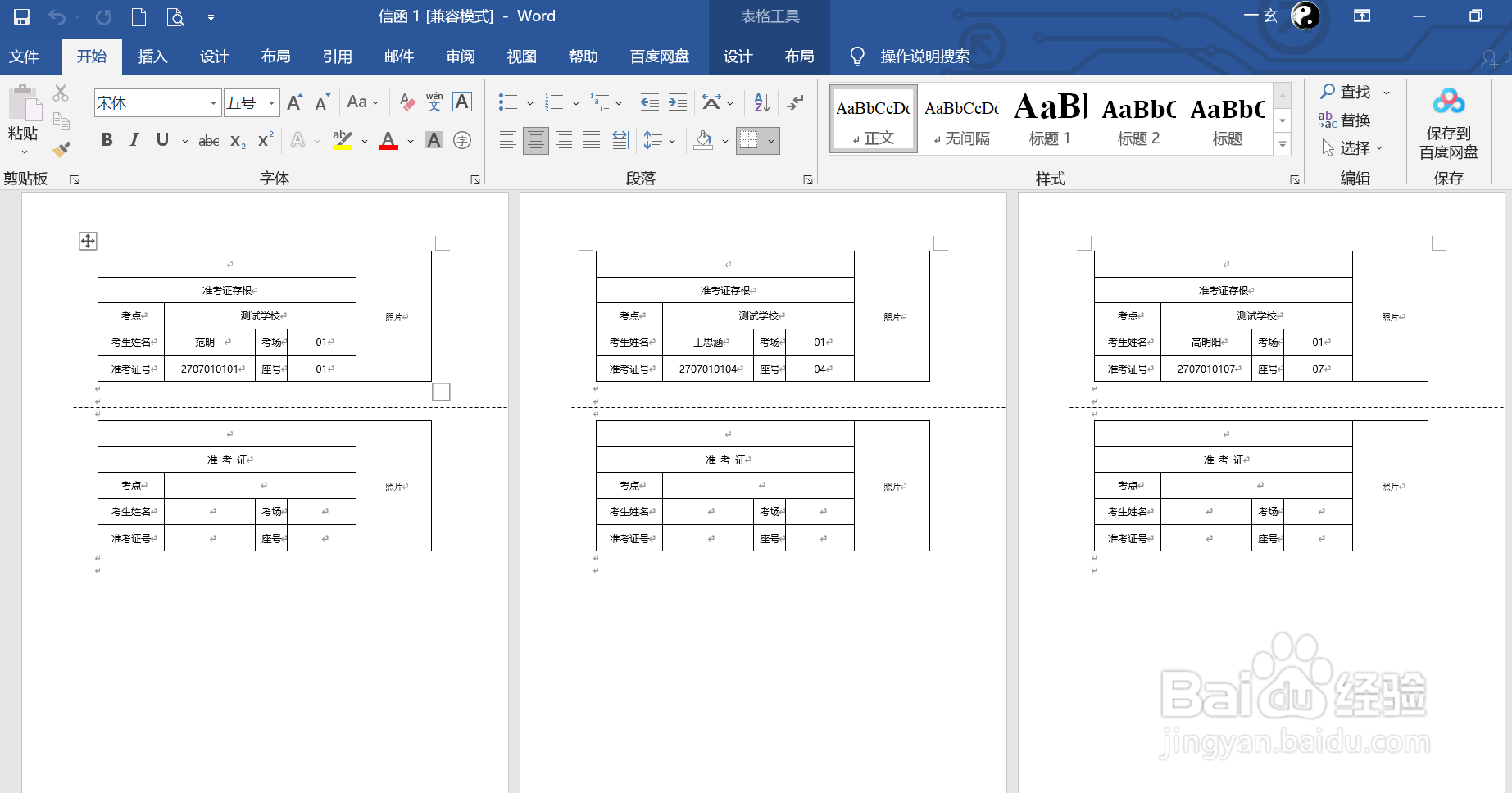1、准备好需要的文档。
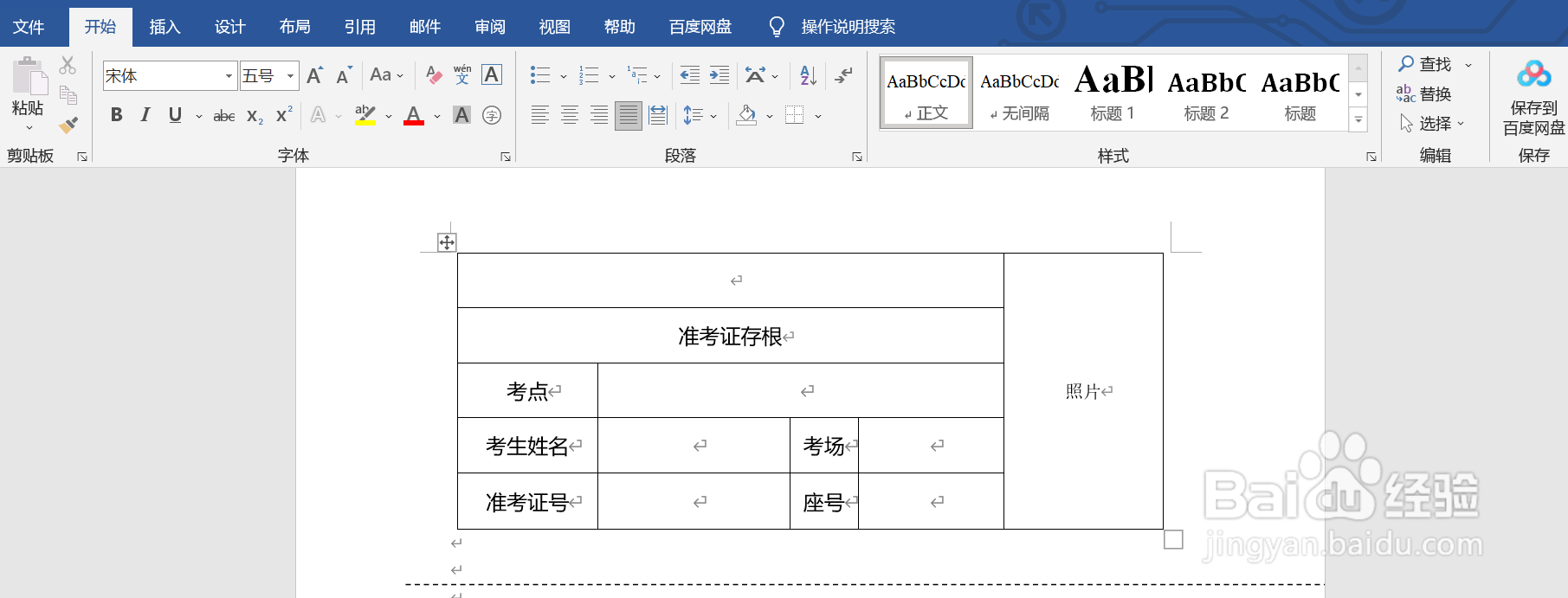
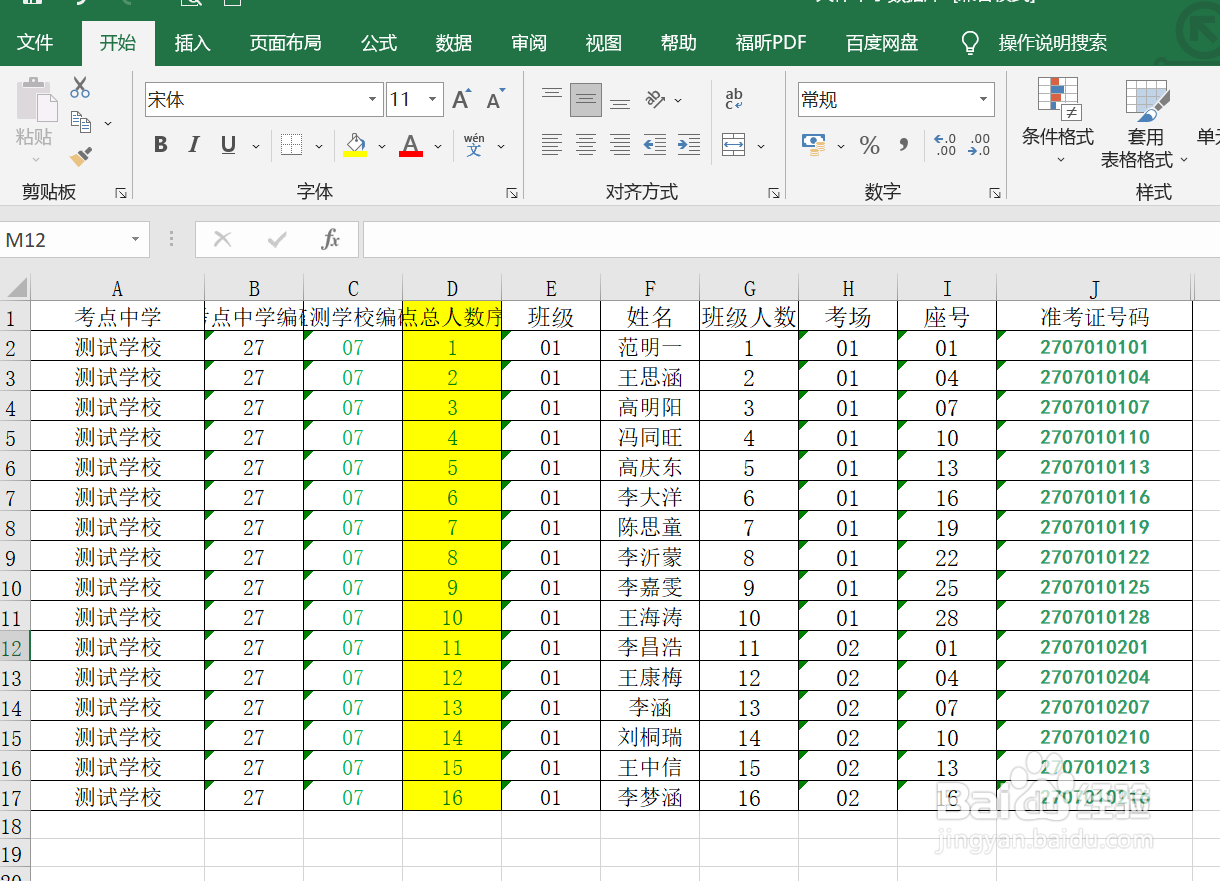
2、打开作为模板的word文档。点击 “邮件-邮件开始合并”。
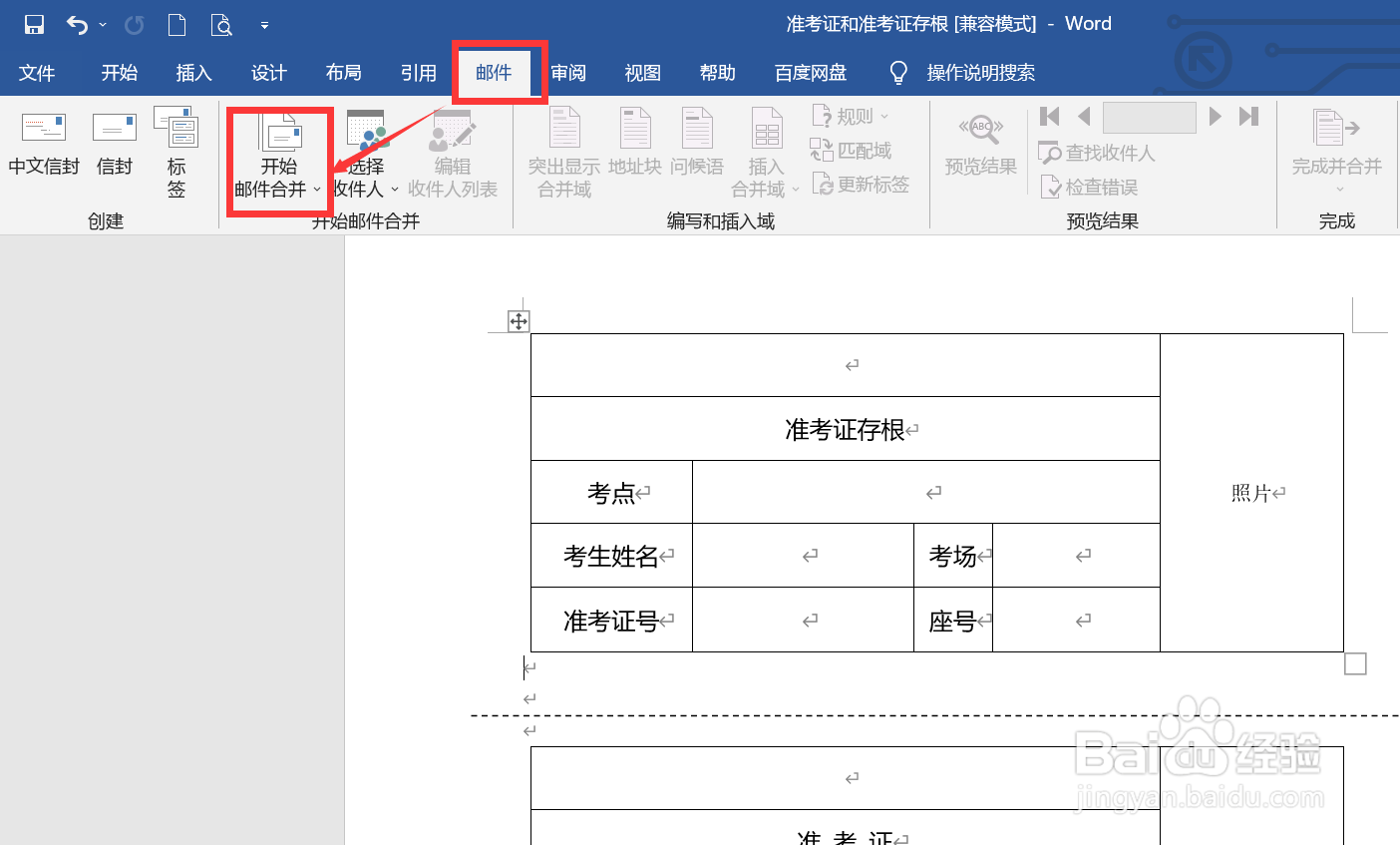
3、选择“邮件合并分布向导”
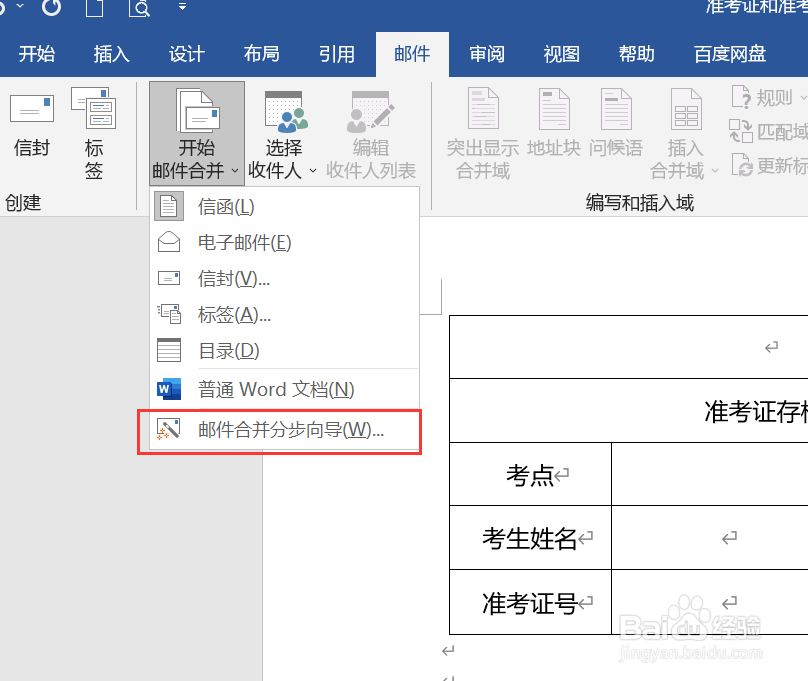
4、右边出现邮件合并导航栏。上面的不用动,点击下面的“下一步”。
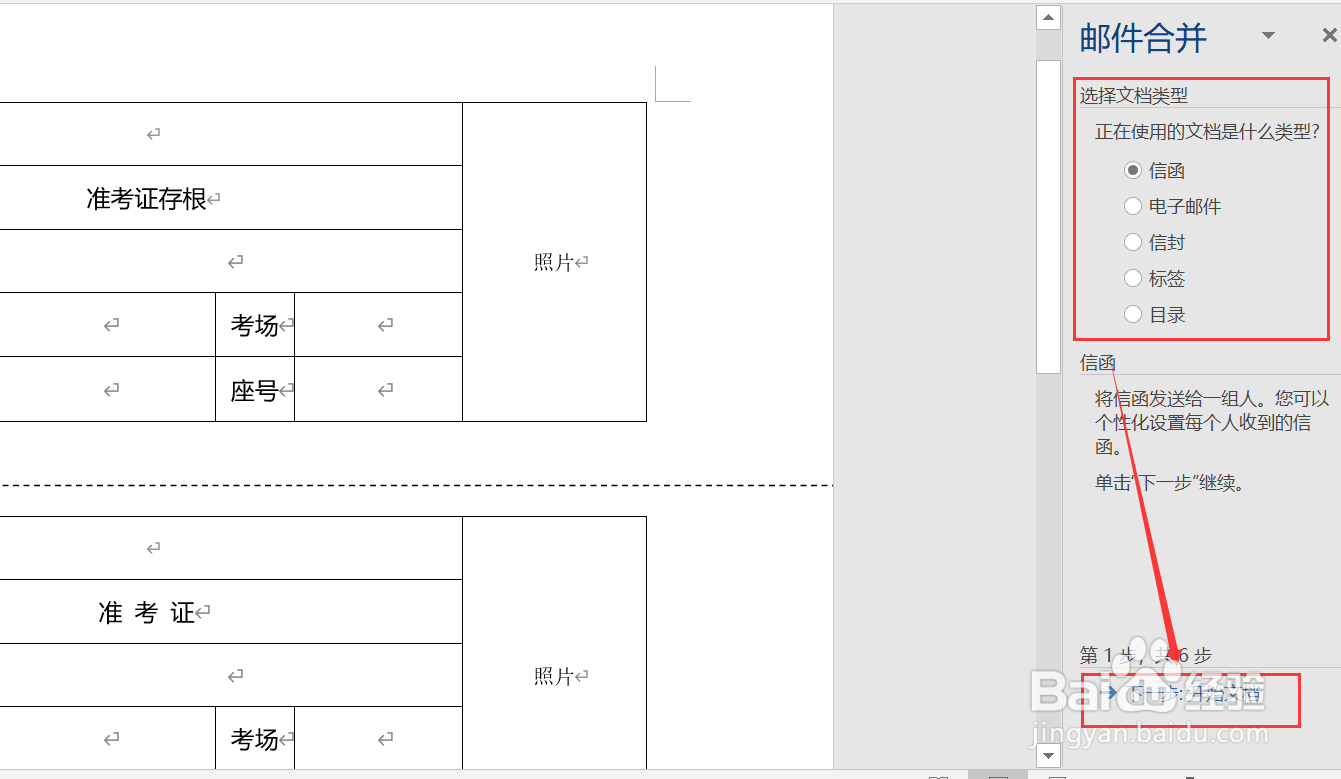
5、上面的不用动,点击“下一步:选择收件人”
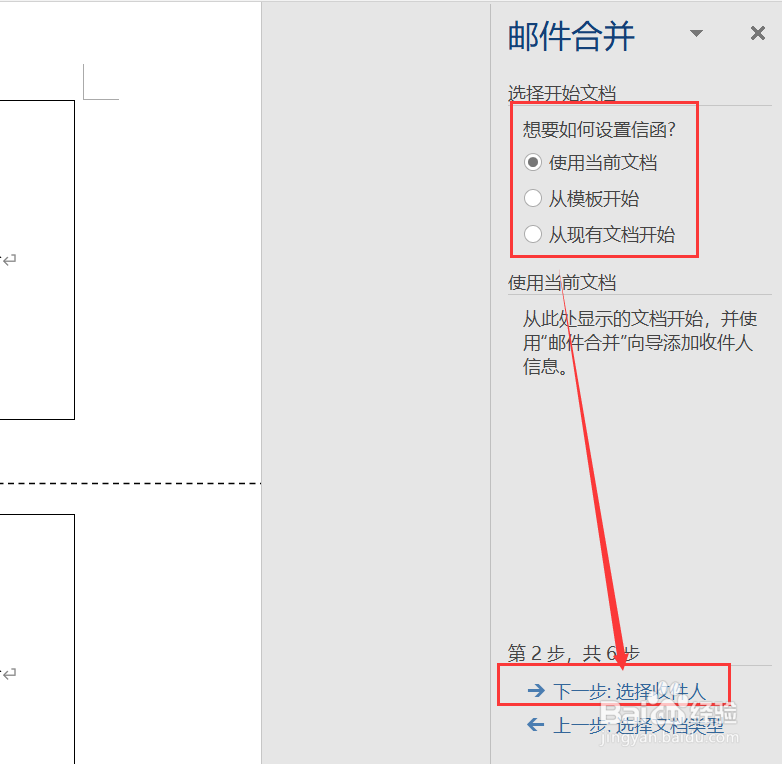
6、点击“浏览”,选择我尺攵跋赈们准备的excel表格。弹出的窗口先选择工作簿(只有一个工作簿就不用选了),然后确定。看一下各项对应是否正确。
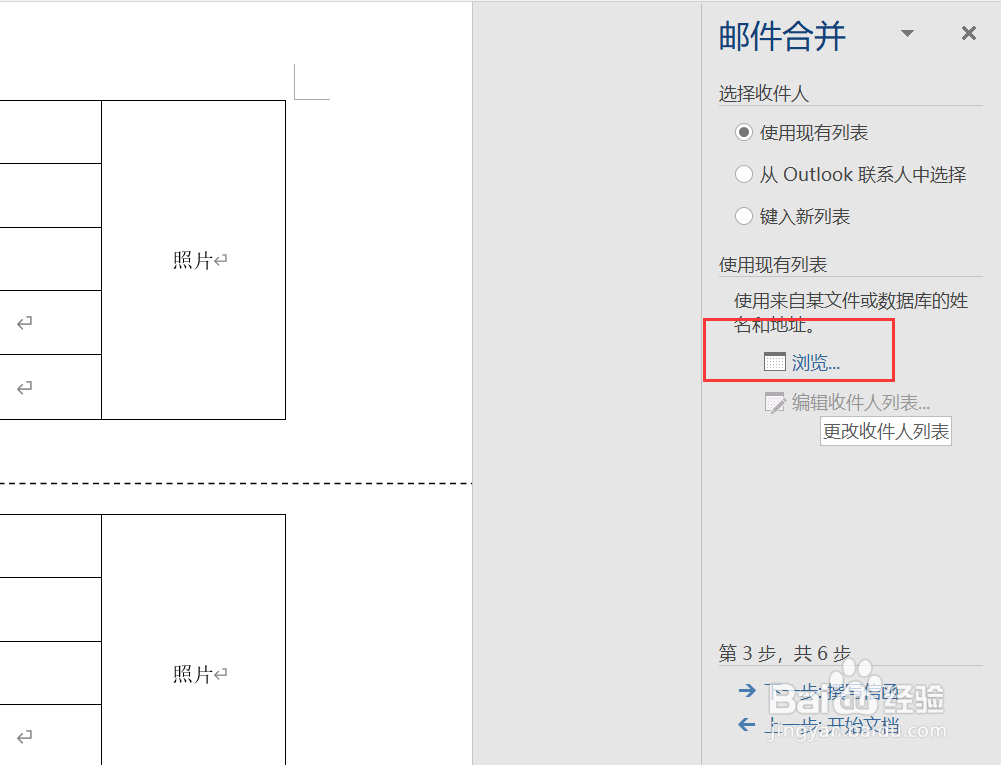
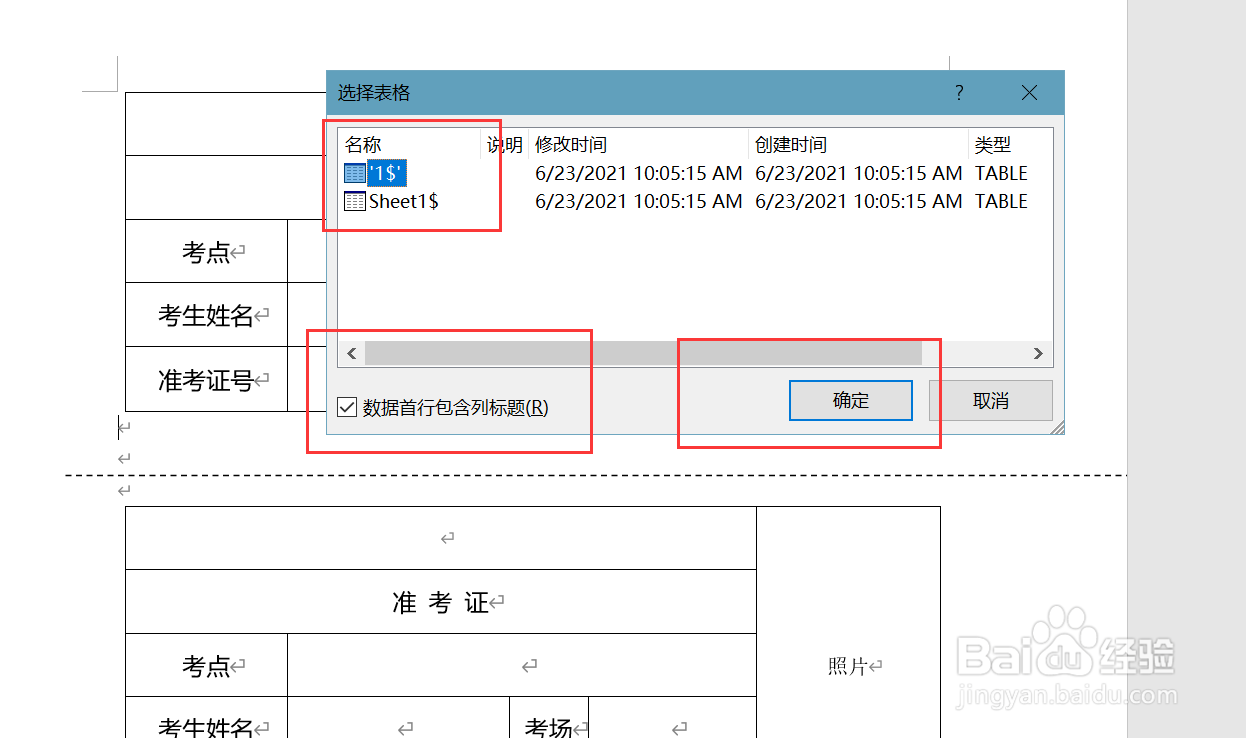
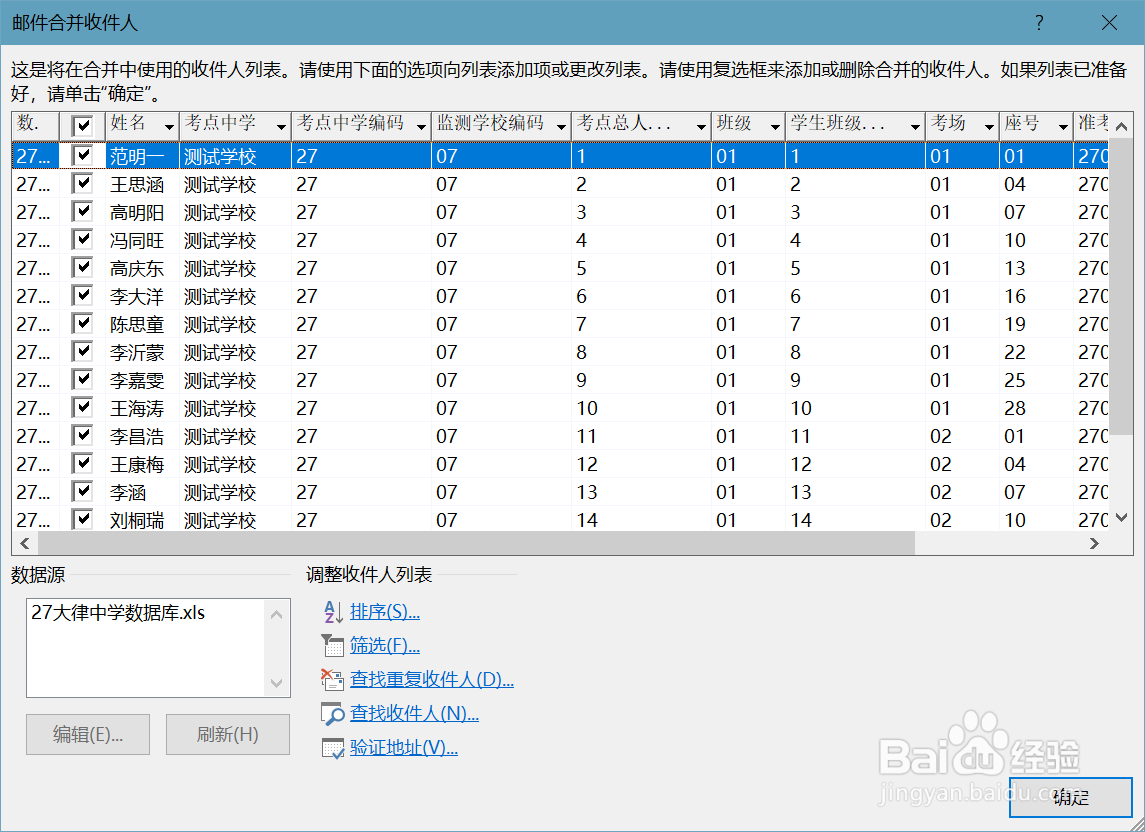
7、点击“下一步:撰写邮件”
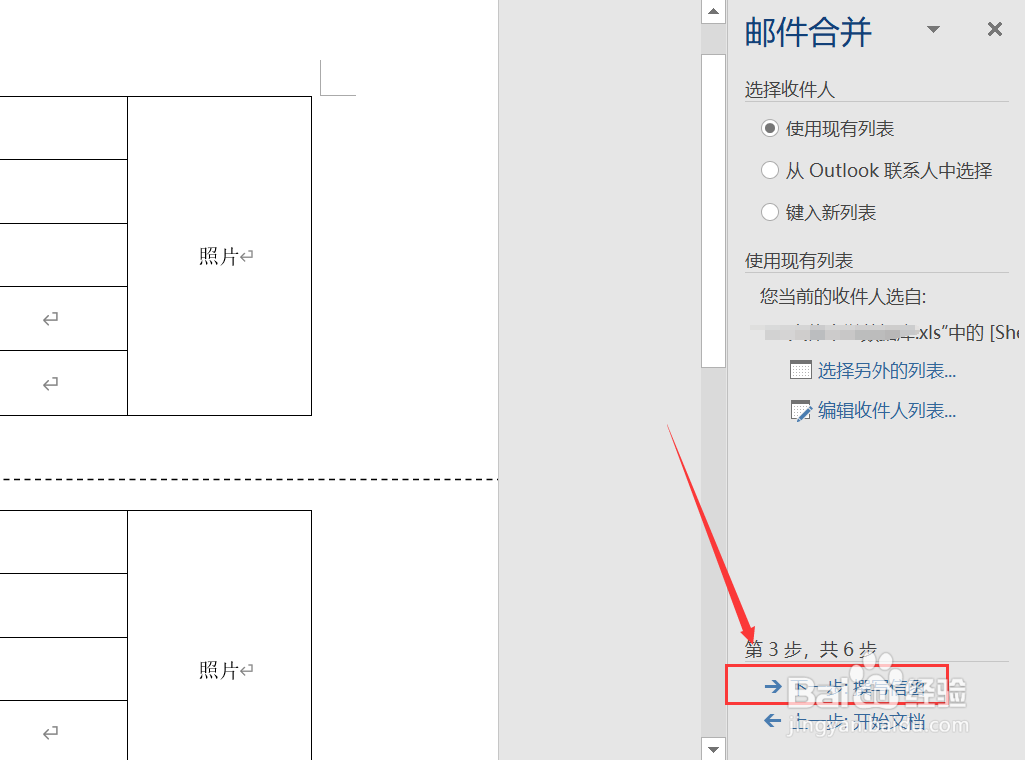
8、接下来是重点。在需要填考点的单元格单击一下,把光标移动到那。然后点击其他项目,弹出的窗口中选择“考点中学”。
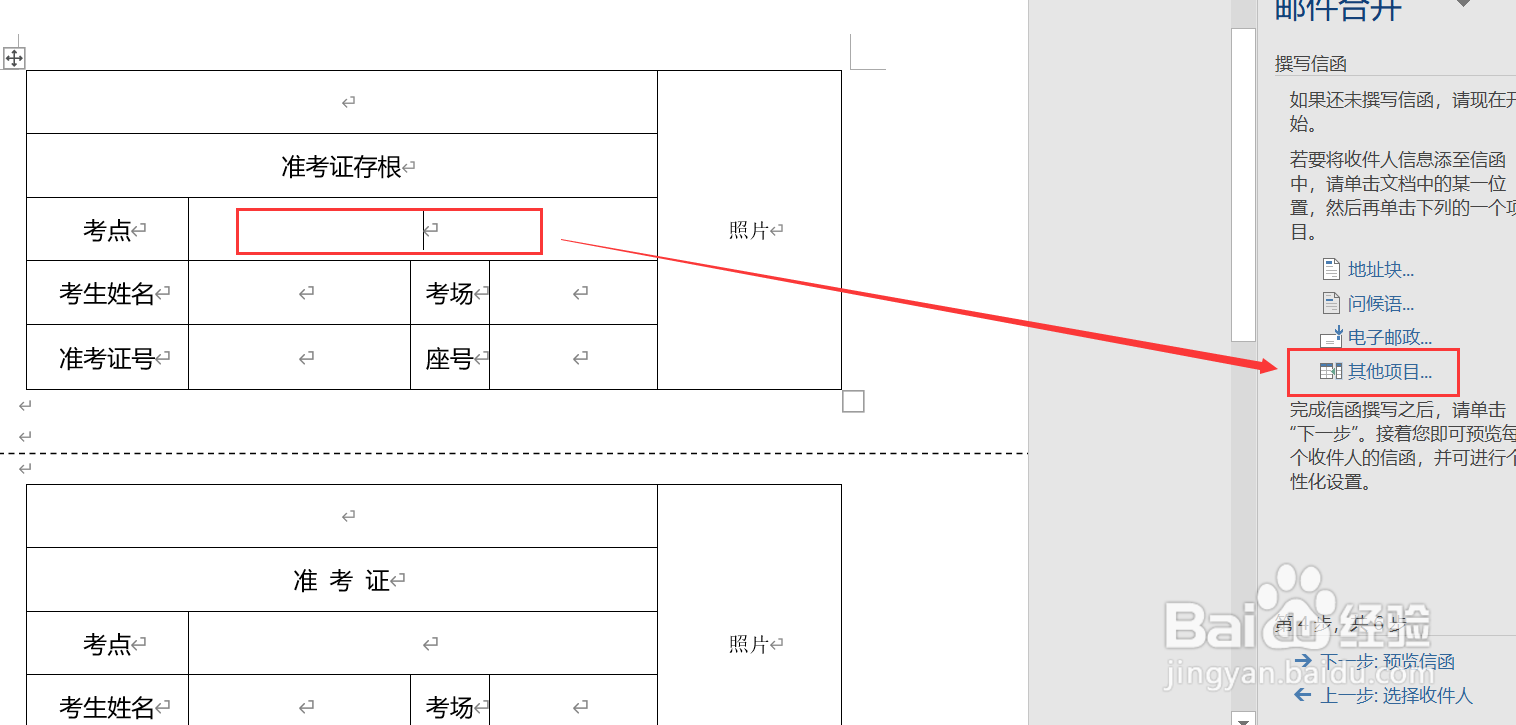
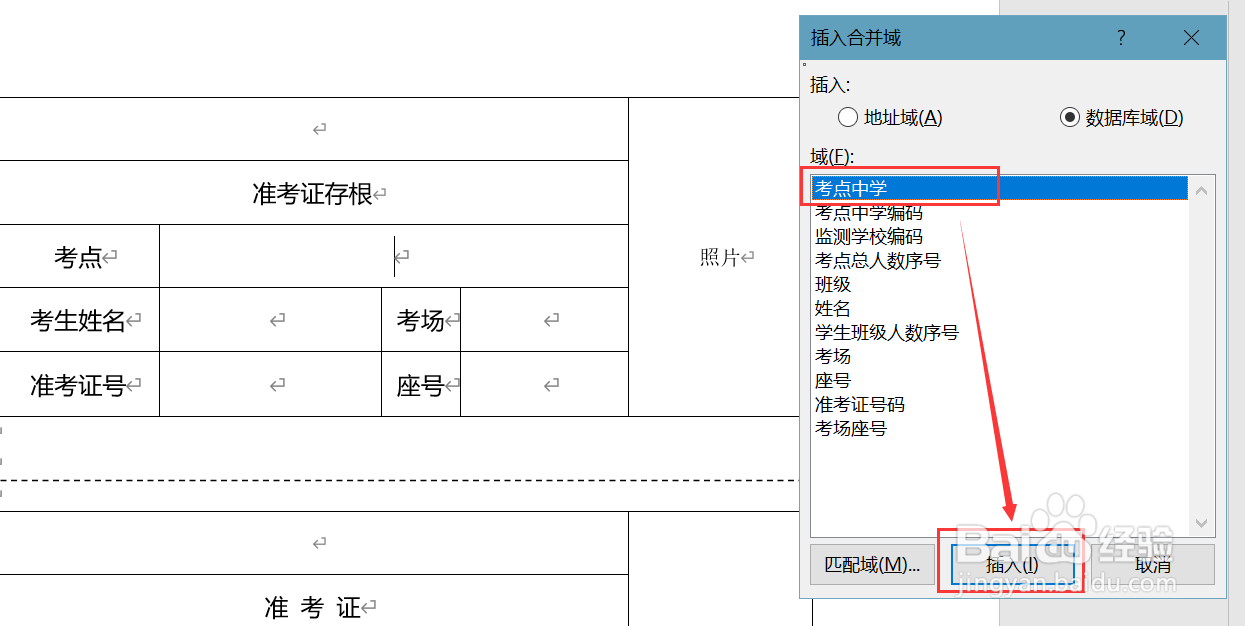
9、我们会发现单元格里填上了“《考点中学》”,这样就代表成功了。在需要填写姓名的单元格内单击,点击“其他项目”。弹出的窗口选择“姓名”,点击插入。
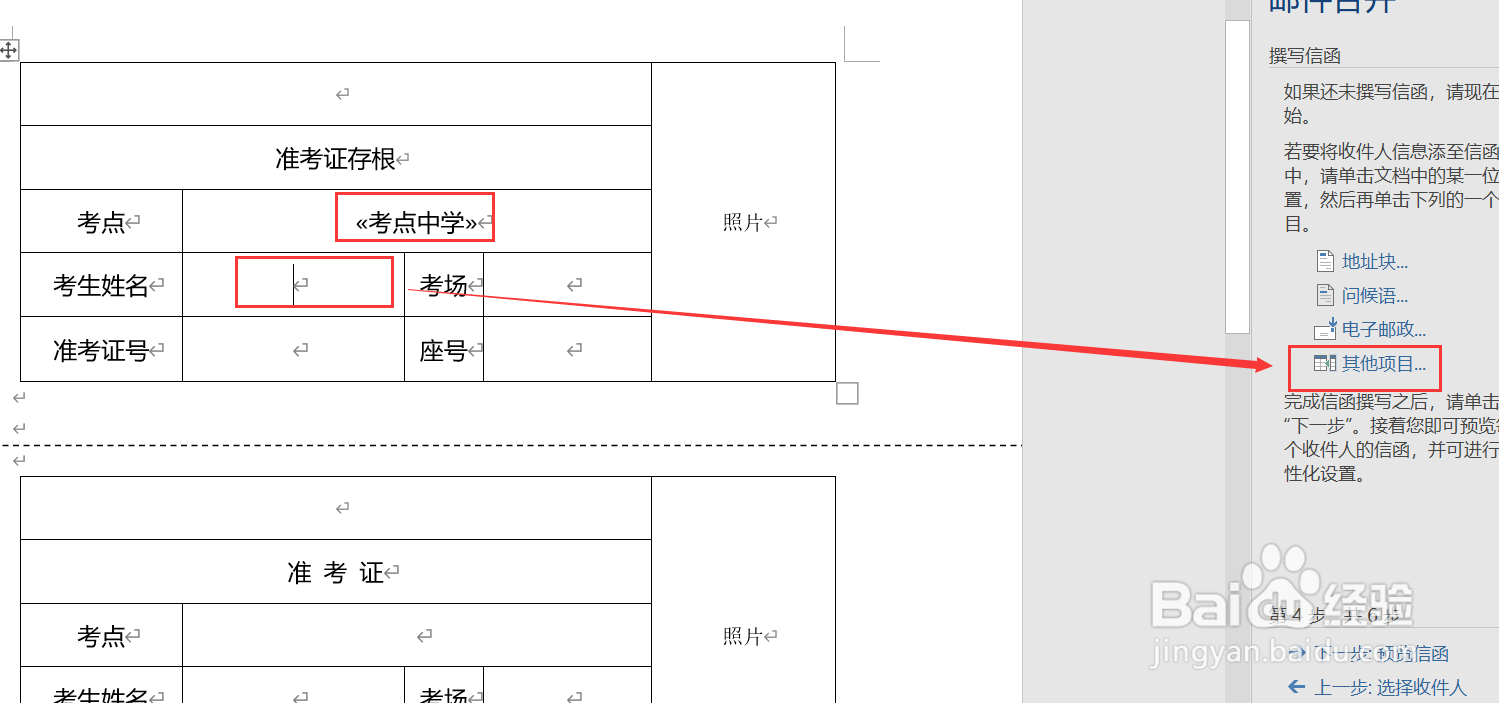
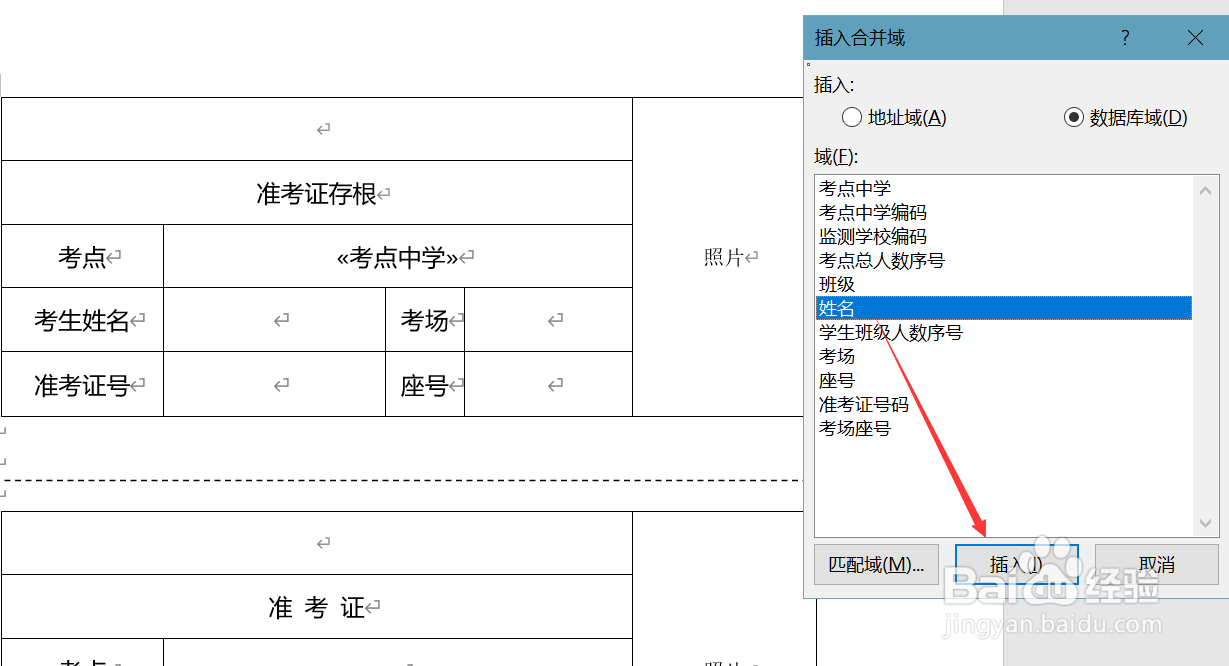
10、按照同样的方法把需要的内容都插入进去。点击“下一步:预览信函”。
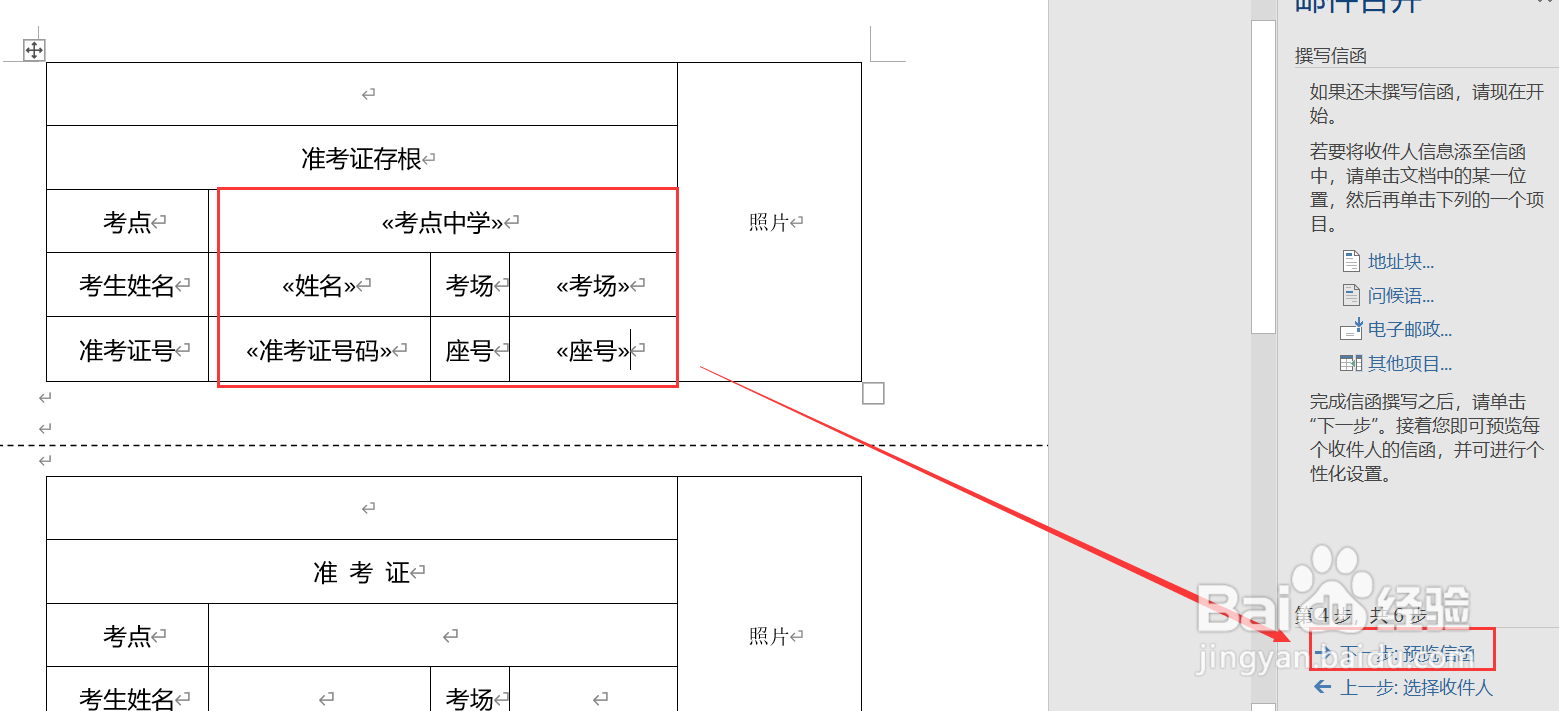
11、看一下各项填写是否正确。收件人可以上下切换,一般来说第一个对,后面的也不会错。确认无误后,点击“下一步:完成合并”。
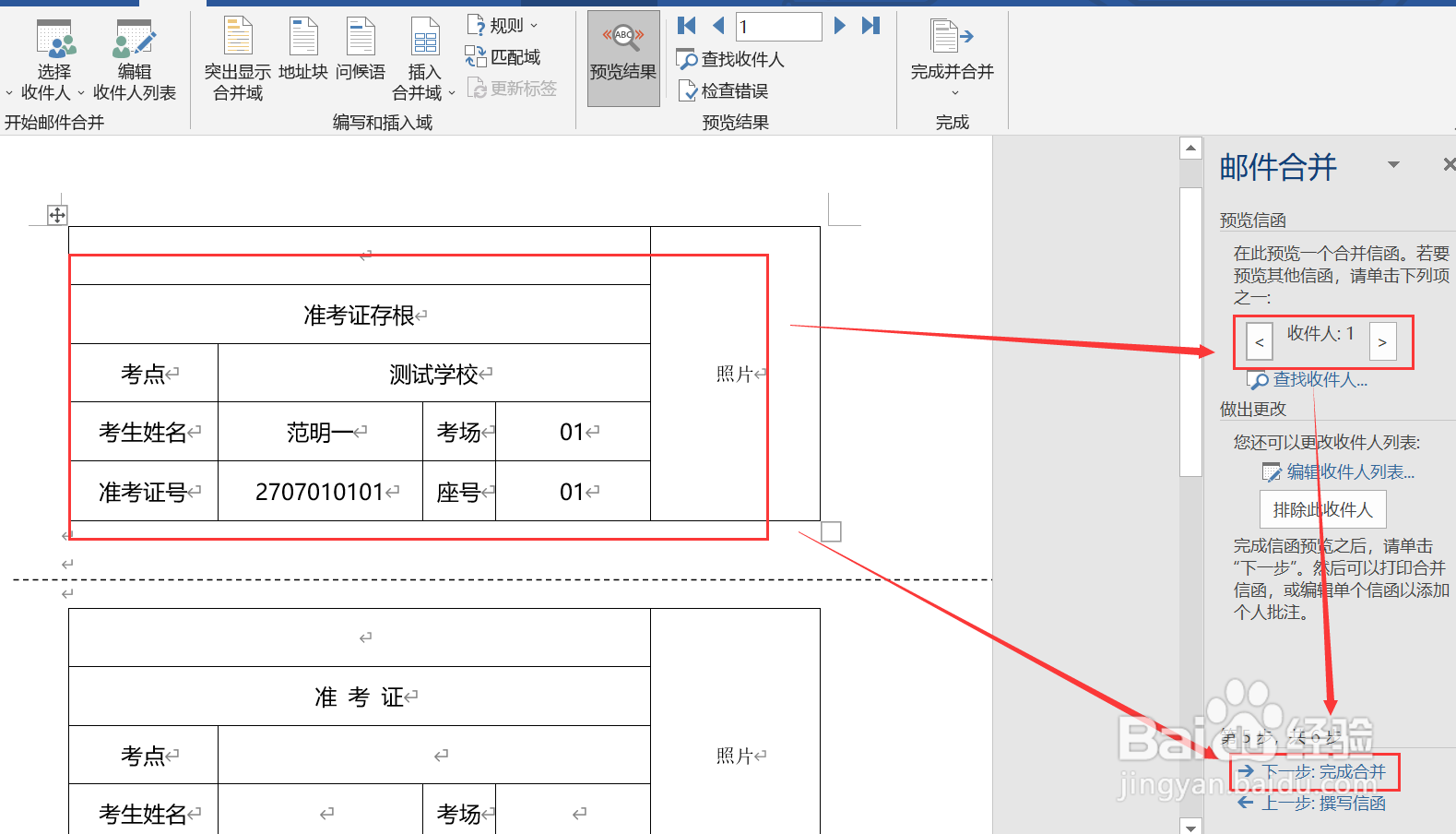
12、点击“编辑单个信函”。
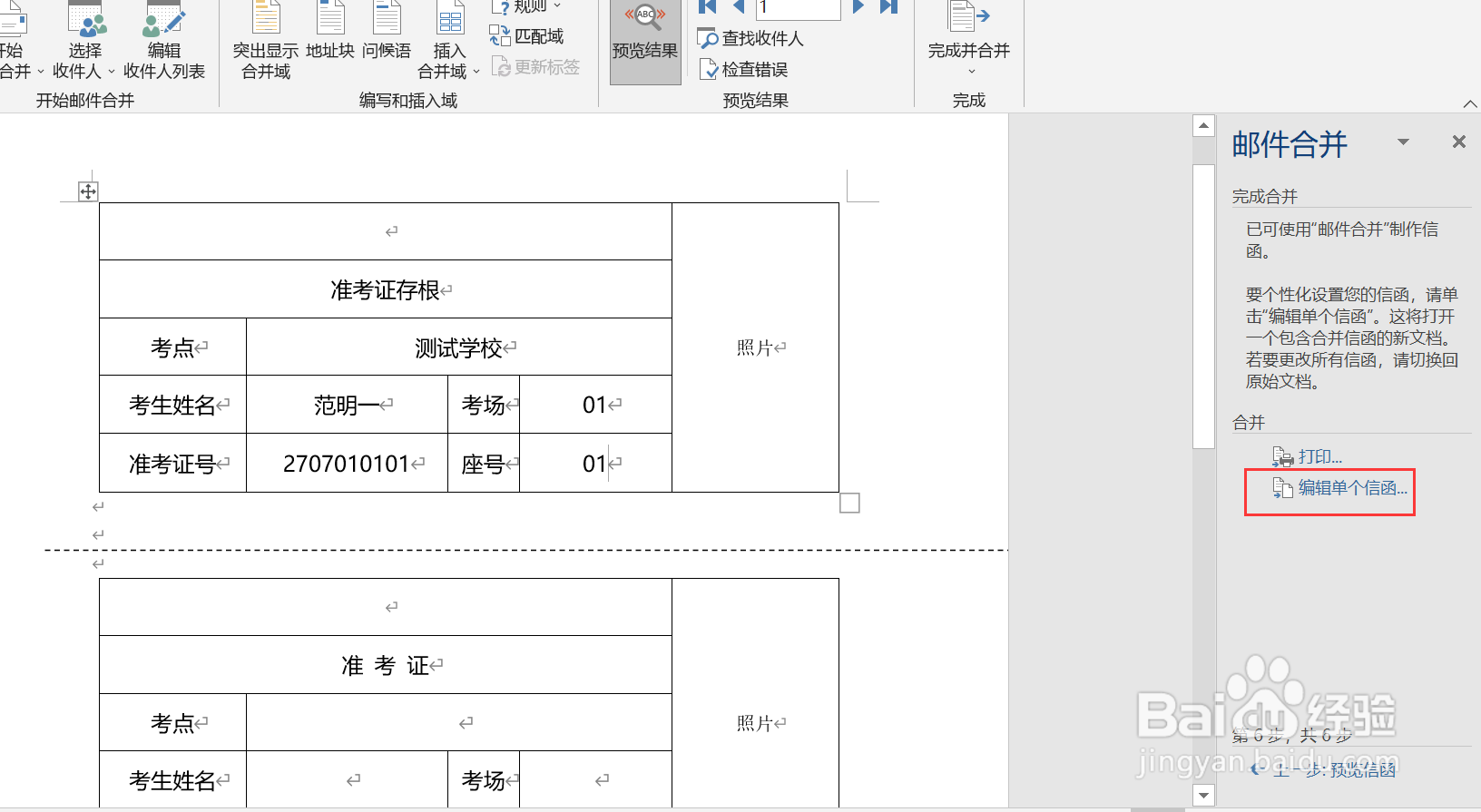
13、选择全部,点击确定。
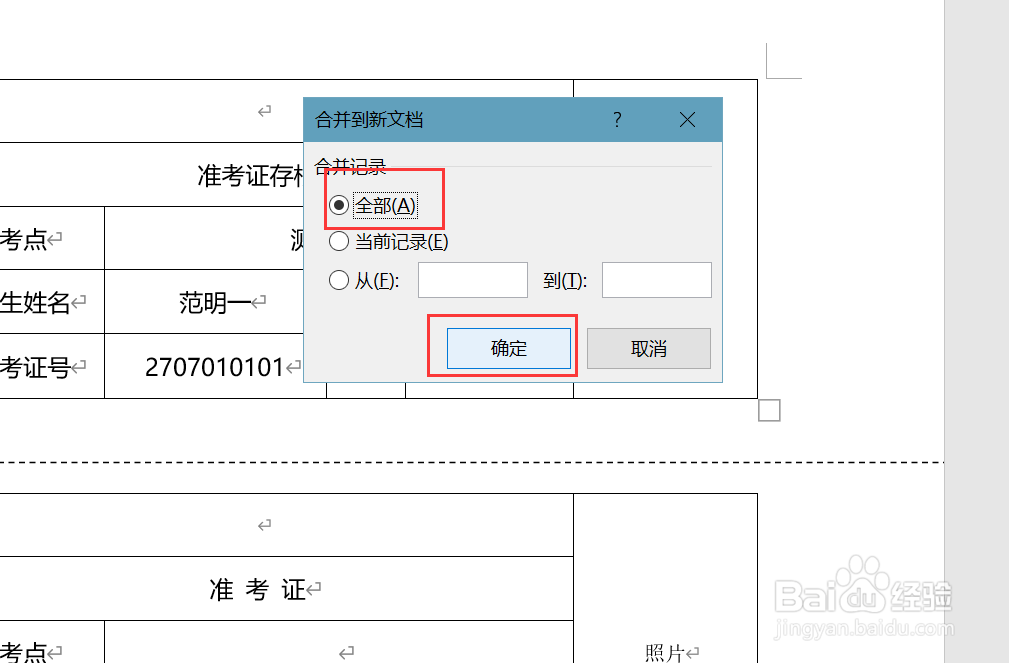
14、我们可以看到excel表格每一行的数据都按照word模板填写完毕了。